選択したセルに罫線を適用するには
セルと範囲を書式設定する
最終更新日時:2023/04/03 16:28:44
選択したセル範囲に指定した罫線を適用するには、対象となるセル範囲を選択し、[ホーム]タブの[罫線]ボタン一覧より罫線を選択します。[その他の罫線]を選択すると、[セルの書式設定]の[罫線]タブが開き、そこで罫線の色や種類、適用する箇所を指定できます。
[罫線の作成]を有効にして、罫線の種類と罫線の色を選択したうえでセルの枠線上にドラッグすることで、その罫線を引くことも可能です。
格子の罫線を適用する
- 対象となるセル範囲を選択し、[ホーム]タブの[罫線]ボタン一覧より[格子]を選択します。
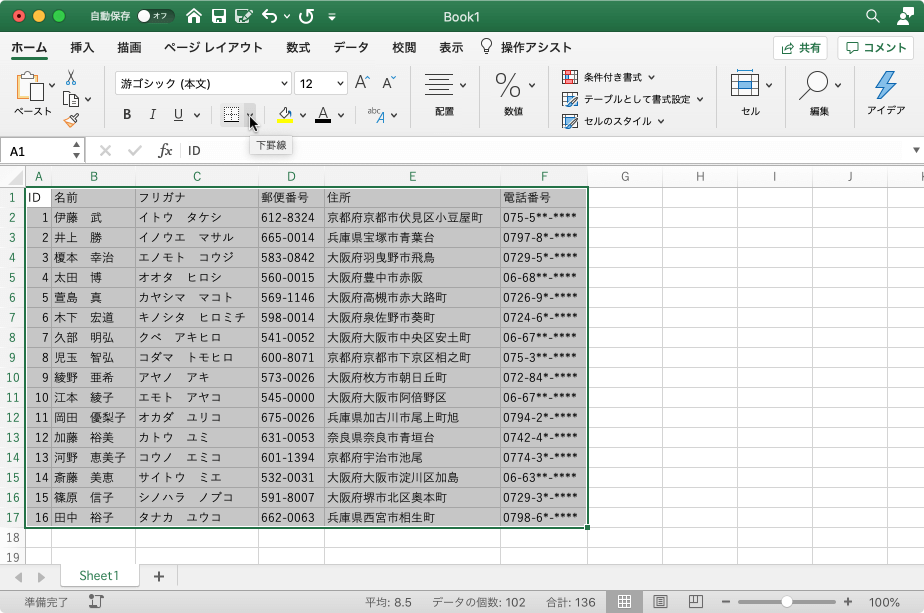

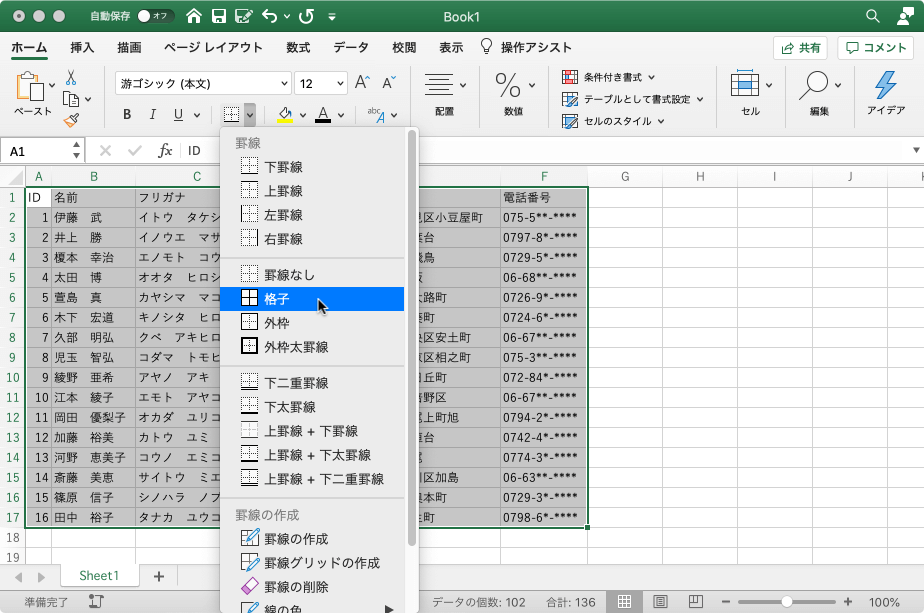
- 格子の罫線が適用されました。
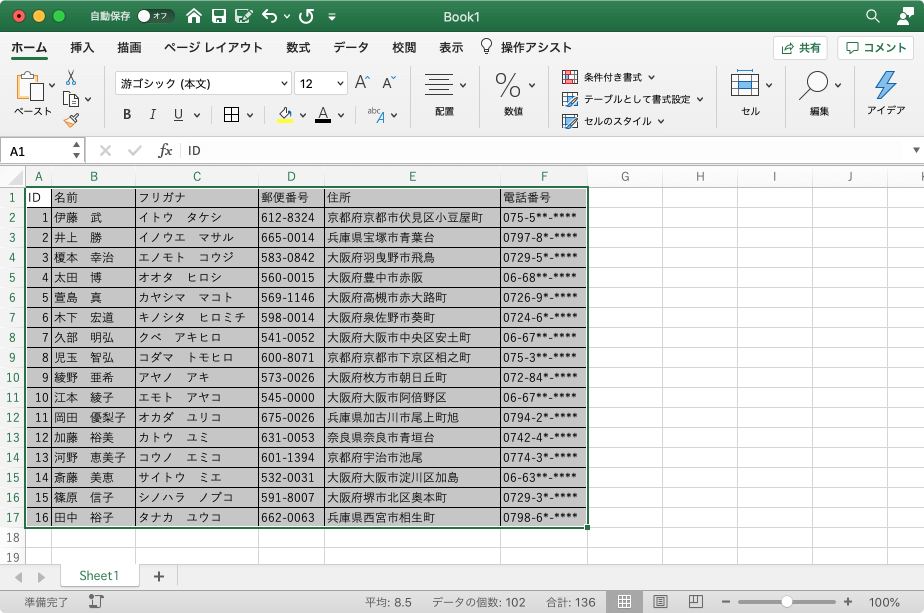
罫線を削除するには
[罫線]ボタン一覧より[罫線なし]を選択すると、罫線を削除できます。
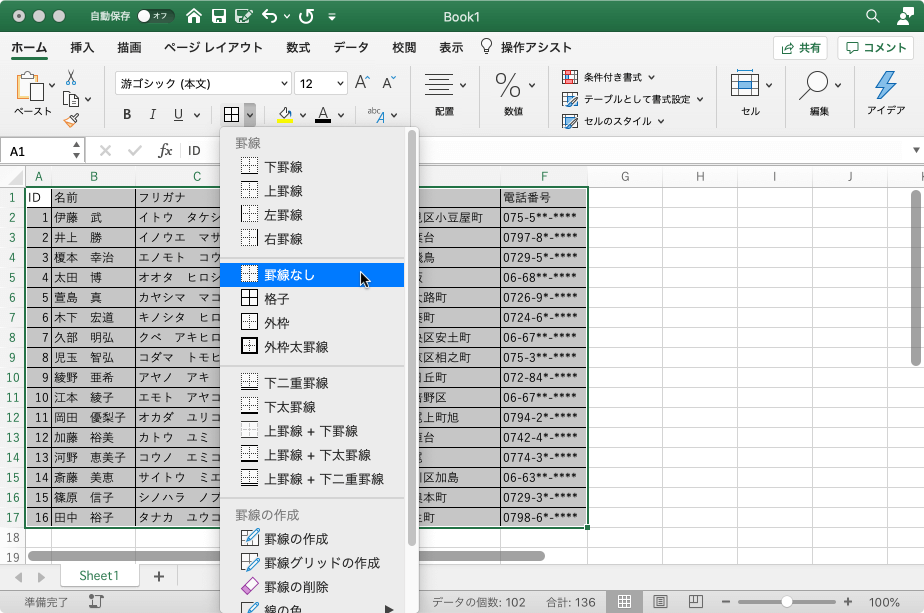

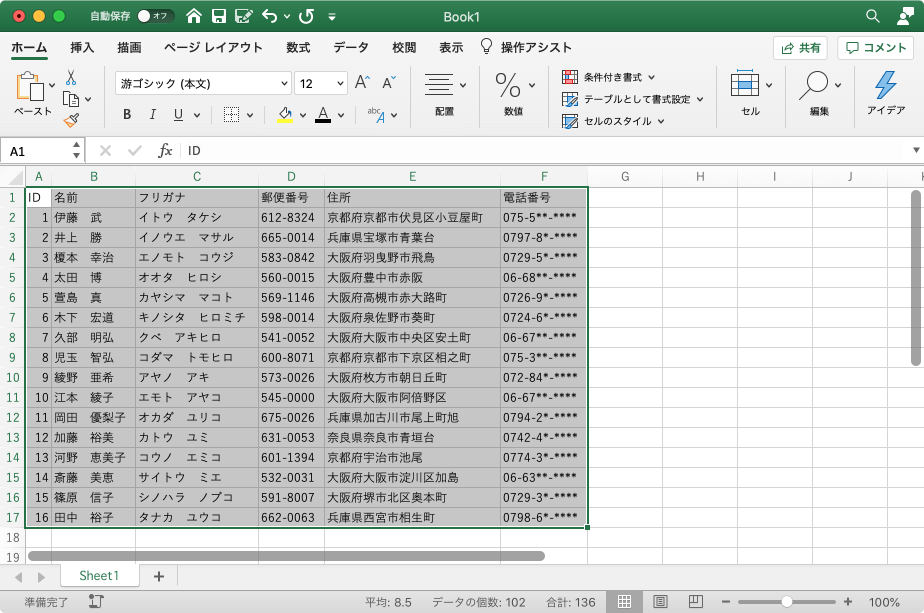
罫線を引く
- [ホーム]タブの[罫線]ボタン一覧より[罫線を引く]を選択します。
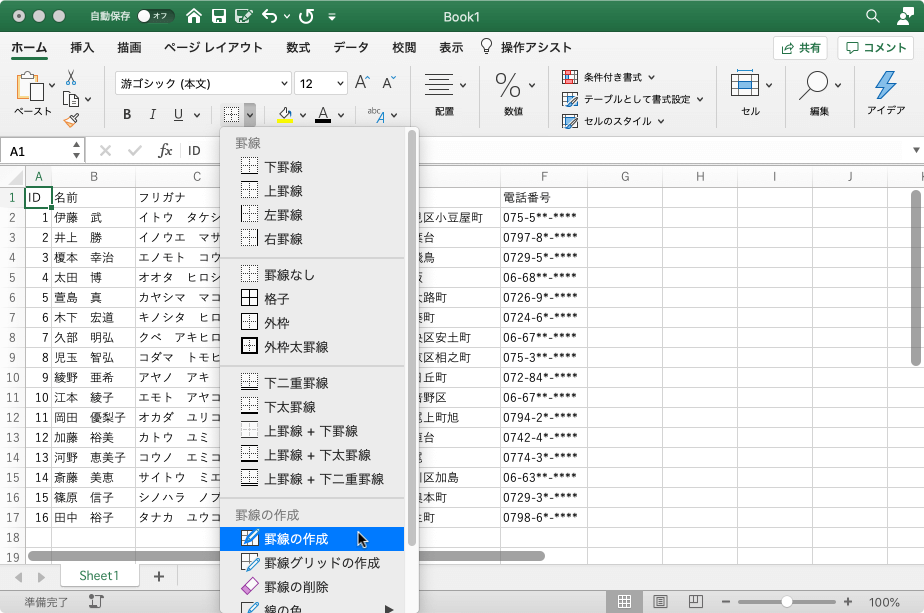
- マウスポインタが鉛筆の形になったら、罫線を引きたい箇所をドラッグします。既定は黒の実線です。
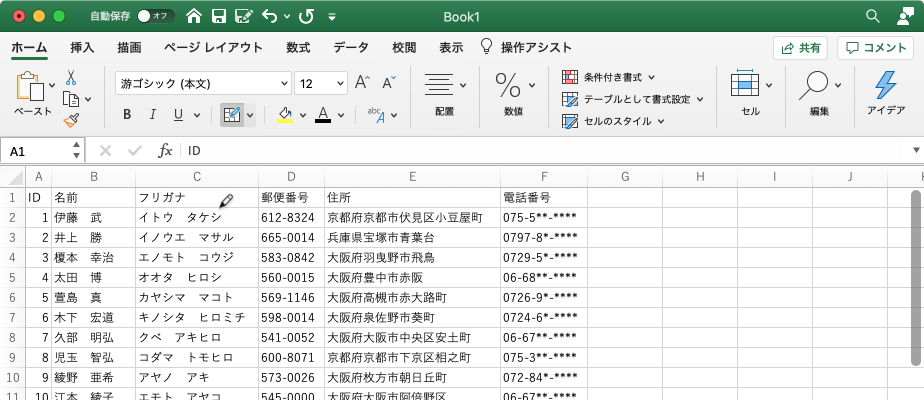

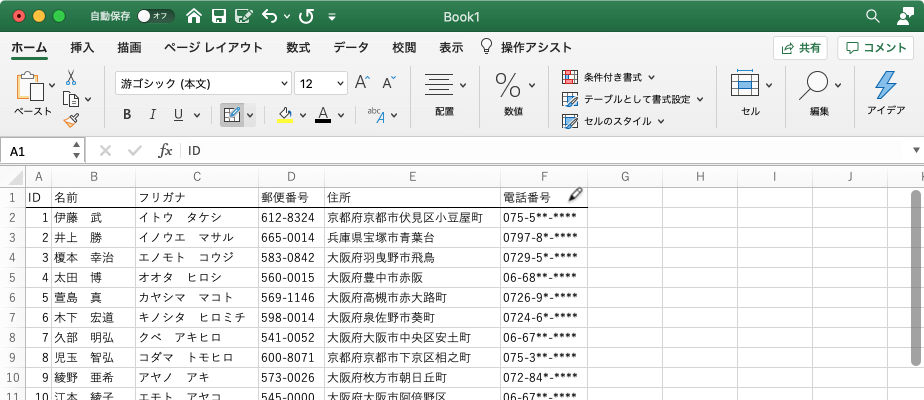
- 罫線スタイルや色を指定します。
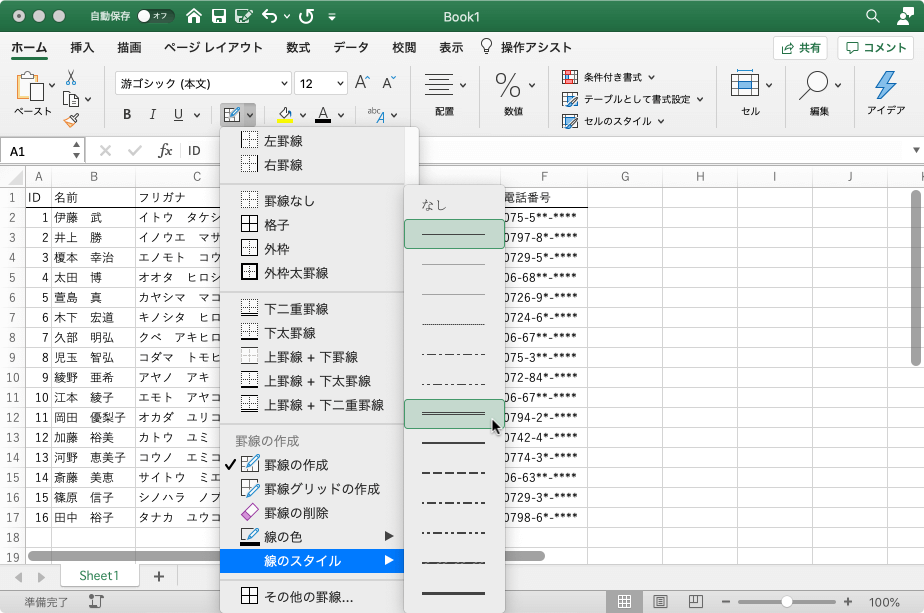
- ドラッグすることで、その罫線が適用されます。
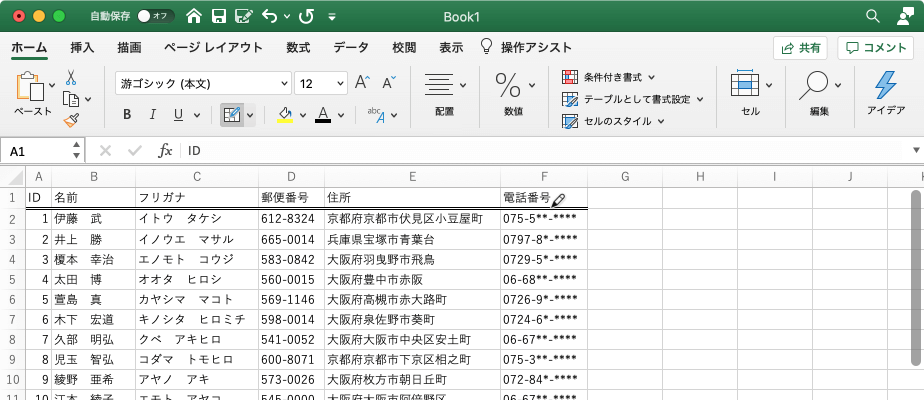
セルの書式設定で設定する
- [ホーム]タブの[罫線]ボタン一覧より[その他の罫線]を選択します。
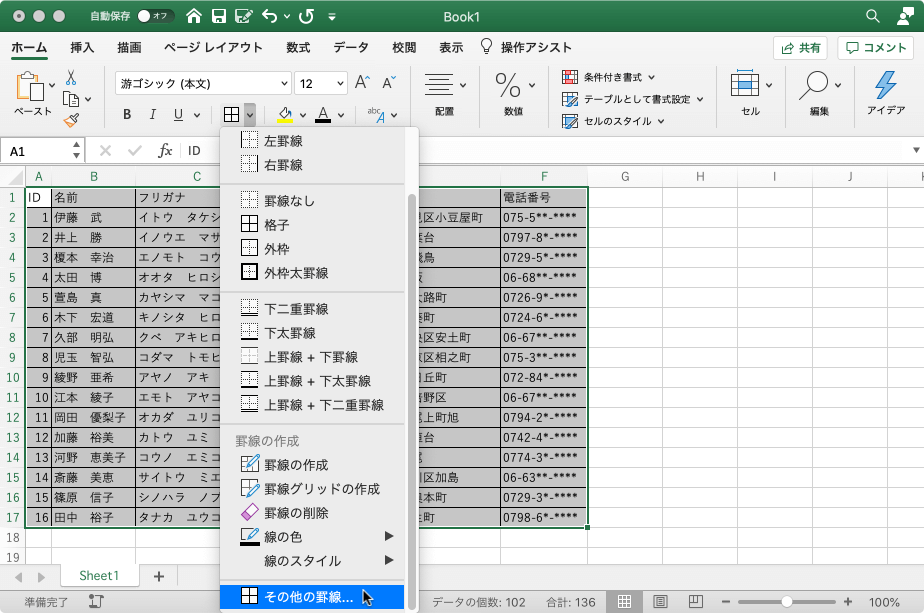
- [セルの書式設定]の[罫線]タブが開き、そこで罫線の色や種類、適用する箇所を指定できます。
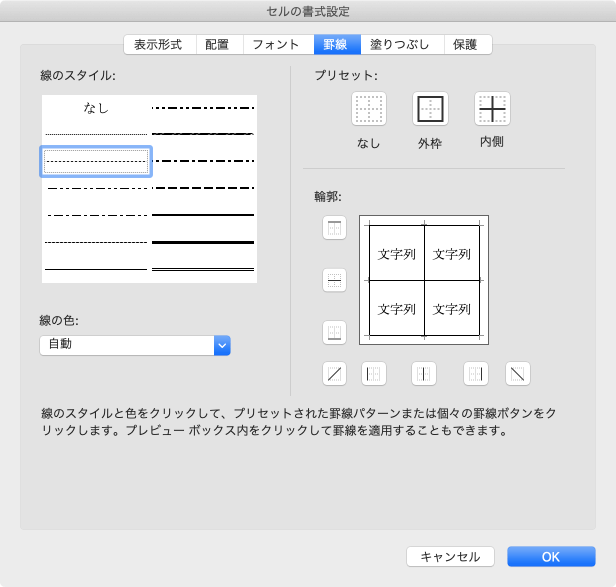
※執筆環境:Microsoft Excel for Mac バージョン 16.38
スポンサーリンク
INDEX

